TickTick에 대해 들어보신 적이 있다면, 그럴 만한 이유가 있을 것입니다. TickTick은 뛰어난 기능들을 갖춘 강력한 작업 관리 앱으로, 여러분의 업무를 효율적으로 정리할 수 있도록 돕습니다.
새로운 소프트웨어를 익히는 것은 부담스러울 수 있습니다. 그래서 TickTick을 최대한 활용하는 방법을 안내해 드립니다. 더 이상 여기저기에 메모지를 붙여 책상을 어지럽힐 필요가 없습니다. TickTick을 사용하여 작업을 정리하는 방법을 알아봅시다.
사이드바는 TickTick의 핵심 기능에 빠르게 접근할 수 있는 공간입니다. 홈 화면에서 오른쪽으로 스와이프하면 언제든지 이용할 수 있습니다. 목록에는 ‘스마트 목록’과 ‘일반 목록’ 두 가지 종류가 있습니다. ‘오늘’, ‘내일’, ‘받은 편지함’ 등이 스마트 목록에 해당됩니다. TickTick은 새로운 작업을 이러한 목록에 자동으로 분류하여 저장합니다.
기본적으로 일부 목록은 숨겨져 있습니다. 사이드바에 목록을 추가하려면 화면 오른쪽 하단의 설정 아이콘을 누른 다음 ‘스마트 목록’으로 이동하세요. 여기서 표시하거나 숨길 목록을 선택할 수 있습니다. 한 번 더 스와이프하면 ‘태그’ 섹션으로 이동합니다. 여기에서 플러스(+) 버튼을 눌러 기존 태그를 관리하거나 새로운 태그를 만들 수 있습니다.
2. 목록 및 폴더 생성
TickTick은 목록과 폴더를 활용하여 작업을 체계적으로 관리할 수 있는 편리한 방법을 제공합니다. 새로운 목록을 만들려면 사이드바로 이동하여 ‘목록 추가’를 누르세요. 목록 이름과 색상을 지정하면 됩니다. 목록 이름 옆에 있는 세 줄 아이콘을 눌러 추가 아이콘을 설정할 수도 있습니다.
폴더는 비슷한 목록들을 묶어서 관리할 수 있는 상위 단계의 저장 공간입니다. 예를 들어 ‘쇼핑 목록’과 ‘집안일’ 목록을 ‘관리’ 폴더 아래에 묶을 수 있습니다. 두 개 이상의 목록을 그룹화하려면 목록 하나를 다른 목록 위로 드래그하여 폴더를 만듭니다. 사이드바를 깔끔하게 유지하기 위해 폴더를 탭하여 접거나 펼칠 수 있습니다.
3. 새 작업 추가
TickTick의 유연한 작업 관리 방식은 이 앱이 안드로이드 및 다른 기기에서 최고의 할 일 목록 앱 중 하나로 꼽히는 이유입니다. 작업 마감일을 설정하고, 알림을 반복하고, 태그를 추가하고, 우선순위 라벨을 설정할 수 있습니다.
새로운 작업을 추가하려면 홈 화면에서 플러스(+) 버튼을 누르세요. 작업 이름을 입력하고 필요에 따라 설명을 추가합니다. 설명 필드 아래의 아이콘들을 눌러 마감일을 설정하고, 태그를 추가하고, 우선순위를 지정할 수 있습니다.
더 자세한 설정을 보려면 이름 필드 오른쪽에 있는 전체 화면 버튼을 누르세요. 오른쪽 상단 모서리에 있는 세 개의 점을 누르면 위치 추가, 파일 첨부, 작업을 메모로 변환하는 등 더 많은 옵션을 이용할 수 있습니다. 여기에서 하위 작업을 추가하여 작업을 더욱 세분화할 수도 있습니다.
4. 단축키를 활용하여 작업 속도 높이기
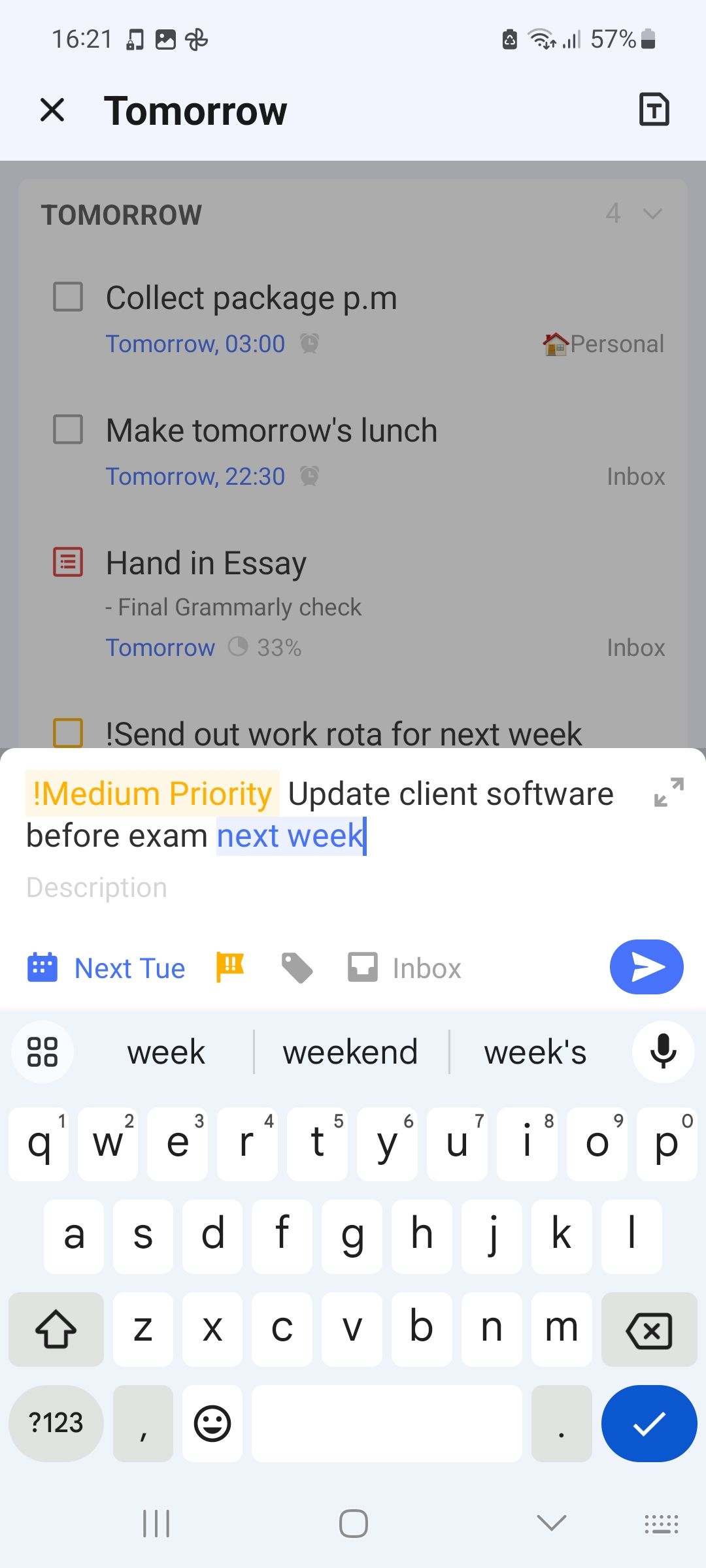
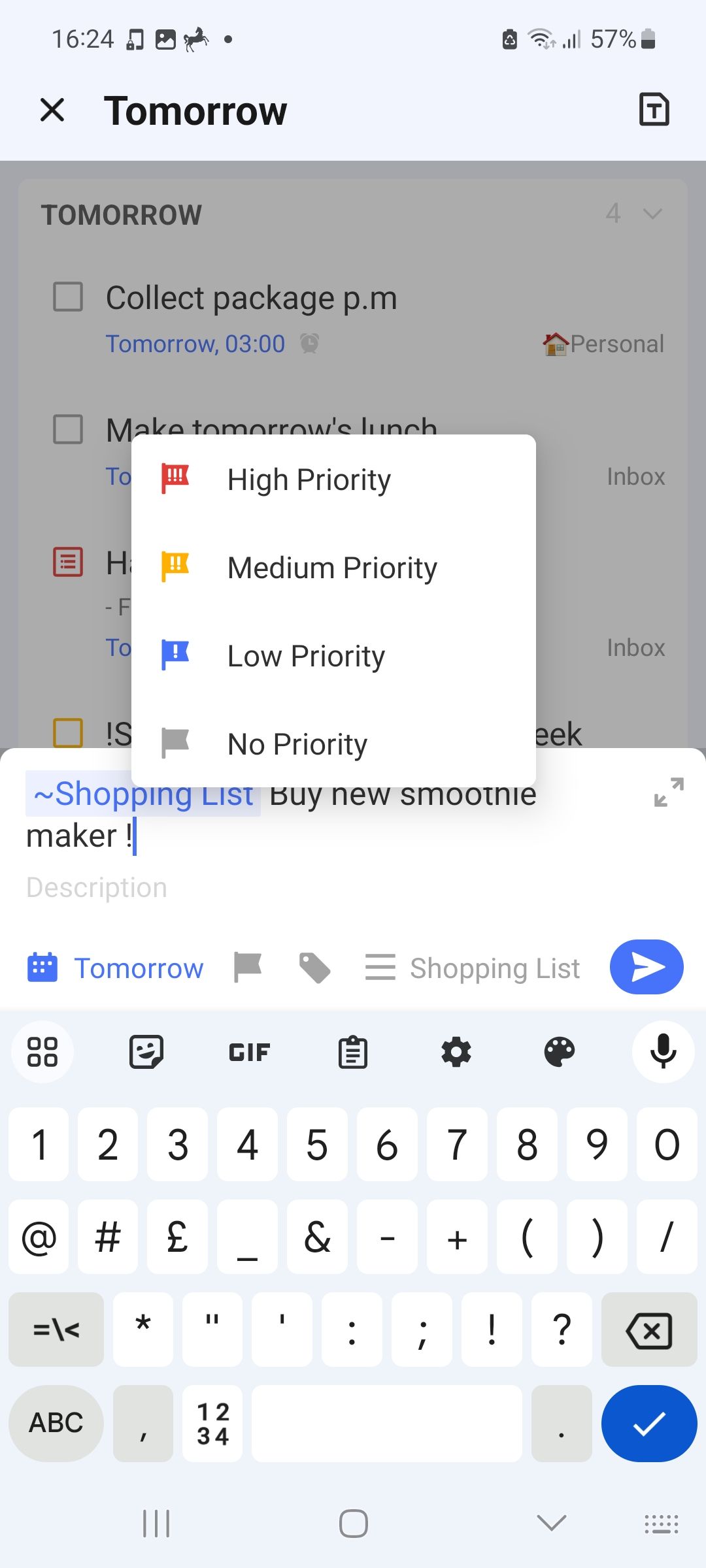
스마트 인식 기능은 TickTick의 숨겨진 생산성 향상 비법 중 하나입니다. 이 기능은 입력된 텍스트에서 날짜, 시간 등의 속성을 자동으로 인식합니다. 다음 키보드 단축키를 사용하면 1초 안에 작업 속성을 설정할 수 있습니다.
- ‘!’를 입력하여 우선순위를 설정합니다.
- ‘#’을 입력하여 태그를 추가합니다.
- ‘~’을 입력하여 작업을 특정 목록에 할당합니다.
또 다른 팁은 플러스(+) 버튼을 길게 눌러 음성 명령을 사용하여 작업을 입력하는 것입니다. 음성 입력도 스마트 인식을 사용하므로 세부 사항을 수동으로 설정할 필요가 없습니다.
5. 작업 정렬 및 그룹화
TickTick을 오랫동안 사용하다 보면 작업이 쌓여 목록을 관리하기가 어려워질 수 있습니다. 다행히 TickTick은 고급 그룹화 및 정렬 기능을 제공하여 복잡한 목록을 효과적으로 관리할 수 있도록 돕습니다.
목록 내에서 작업을 정렬하려면 오른쪽 상단 모서리에 있는 세 개의 점을 누릅니다. ‘정렬’을 선택하여 정렬 및 그룹화 옵션에 접근하세요. 마감일, 제목, 우선순위별로 작업을 그룹화할 수 있습니다. 그룹 내 작업 순서를 변경하려면 ‘정렬 기준’ 머리글 아래의 옵션을 사용하세요.
목록을 더욱 깔끔하게 관리하려면 ‘완료된 작업 숨기기’ 옵션을 눌러 완료된 작업을 목록에서 제거할 수 있습니다. 또한 세 개의 점 메뉴에 있는 ‘세부 정보 표시/숨기기’ 버튼을 사용하여 표시되는 정보의 양을 조절할 수 있습니다.
작업을 정리하고 우선순위를 지정하면 즉시 처리해야 할 작업과 나중에 처리해도 되는 작업을 명확하게 구분할 수 있습니다. 이는 불필요하게 시간을 낭비하는 것을 방지하는 데 도움이 될 것입니다.
6. 아이젠하워 매트릭스 활용
TickTick의 많은 기능 중에서도 아이젠하워 매트릭스를 사용하여 작업 우선순위를 정할 수 있습니다. 이 기능은 기본적으로 활성화되어 있지 않으므로 수동으로 설정해야 합니다.
아이젠하워 매트릭스 기능을 활성화하려면 설정으로 이동한 다음 ‘탭 막대’ 옵션을 선택하세요. 여기에서 활성화 및 비활성화된 기능 목록을 볼 수 있습니다. ‘Eisenhower Matrix’ 옵션 옆의 플러스(+) 아이콘을 눌러 탭 막대에 추가합니다. 이제 홈 화면 하단의 꽃 모양 아이콘을 눌러 언제든지 이 기능을 사용할 수 있습니다.
TickTick의 우선순위 라벨은 아이젠하워 매트릭스 시스템과 연동되므로 작업을 수동으로 추가할 필요가 없습니다. 오른쪽 상단 모서리에 있는 세 개의 점을 누르고 ‘편집’을 선택하여 매트릭스 화면 디자인을 변경할 수 있습니다.
7. 놓친 작업 따라잡기
로봇이 아닌 이상, 때로는 완료하지 못하는 작업이 생길 수 있습니다. TickTick은 놓친 작업들을 손쉽게 따라잡을 수 있도록 재조정 기능을 제공합니다.
‘오늘’ 탭으로 이동한 다음 오른쪽 상단 모서리에 있는 작은 원형 아이콘을 눌러 ‘하루 계획’ 기능에 접근할 수 있습니다. 이 기능은 완료하지 못했거나 예정된 모든 작업을 표시합니다.
표시된 각 작업에 대해 ‘완료’로 표시하거나, ‘내일’로 변경하거나, 다른 날짜로 미룰 수 있습니다. 더 이상 필요 없는 작업은 삭제할 수도 있습니다. 이제 몇 가지 간단한 단계를 거쳐 쉽게 작업을 따라잡을 수 있습니다.
TickTick으로 손쉽게 하루를 정리하세요
TickTick은 작업을 체계적으로 구조화하고 관리할 수 있는 강력한 앱입니다. 오프라인 액세스를 통해 언제 어디서든 작업을 정리할 수 있습니다. TickTick을 사용해보고 작업을 정리하는 새로운 방법을 경험해 보세요.